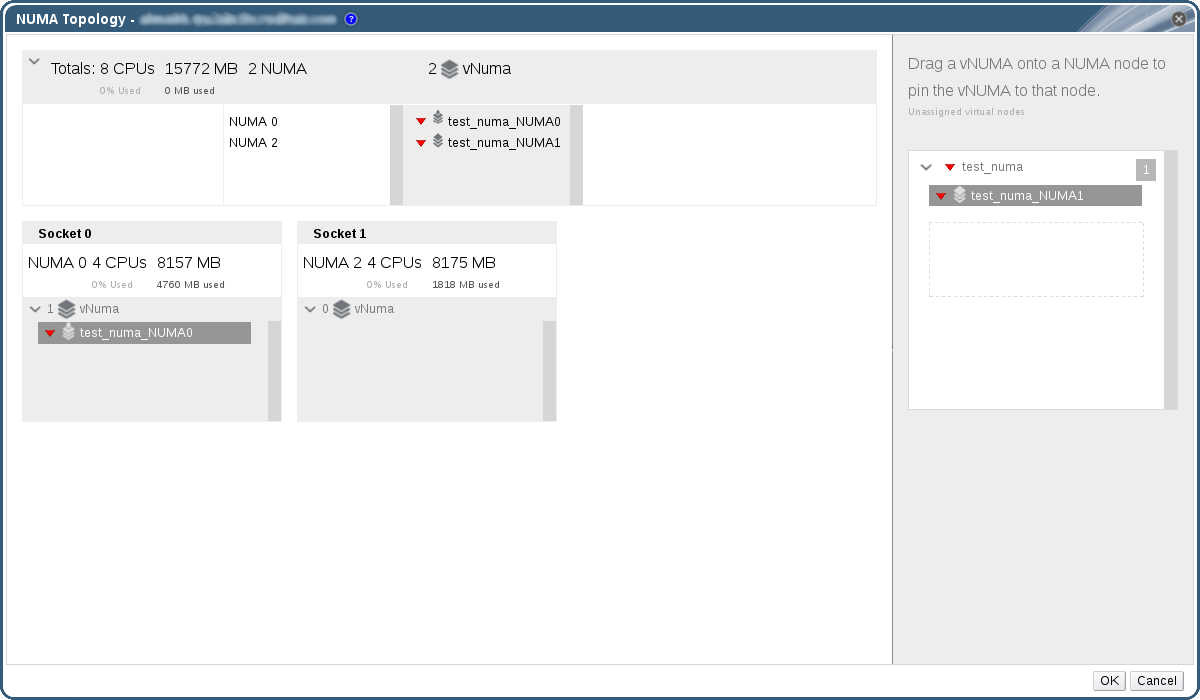4.6. 配置虚拟 NUMA
在管理门户中,您可以在虚拟机上配置虚拟 NUMA 节点,并将它们固定到主机上的物理 NUMA 节点。主机的默认策略是在主机上任何可用资源上调度并运行虚拟机。因此,支持单个主机套接字内无法容纳的大型虚拟机的资源可以分布到多个 NUMA 节点上,并且随着时间的推移可能会移动,从而导致性能下降和无法预计的性能。配置和固定虚拟 NUMA 节点,以避免出现这种情况并提高性能。
配置虚拟 NUMA 需要启用 NUMA 的主机。若要确认主机上是否启用了 NUMA,请登录主机并运行 numactl --hardware。此命令的输出应至少显示两个 NUMA 节点。您还可以通过从 Hosts 选项卡中选择主机并单击 来查看管理门户中主机的 NUMA 拓扑。只有所选主机至少有两个 NUMA 节点时,此按钮才可用。
过程 4.12. 配置虚拟 NUMA
- 点 Virtual Machines 选项卡并选择虚拟机。
- 点 。
- 单击主机选项卡。
- 选择 Specific 单选按钮,然后从列表中选择一个主机。所选主机必须至少有两个 NUMA 节点。
- 从 Migration Options 下拉列表中选择 Do not allow migration。
- 在 NUMA Node Count 字段中输入数字,以将虚拟 NUMA 节点分配给虚拟机。
- 从 Tune Mode 下拉列表中选择 Strict、Preferred 或 Interleave。如果所选模式为 Preferred,NUMA Node Count 必须设置为
1。 - 单击 。
图 4.7. NUMA 拓扑窗口
- 在 NUMA Topology 窗口中,单击虚拟 NUMA 节点并将它从右侧的框中拖动,以根据需要在左侧托管 NUMA 节点,然后单击 。
- 点击 。
注意
Red Hat Enterprise Linux 7 提供了自动 NUMA 平衡功能,但目前无法通过 Red Hat Virtualization Manager 配置。